DVD-Ranger ISOBuddy 光碟映像檔轉檔程式(NRG, MDF, IMG, BIN轉ISO)
ISOBuddy這個免費軟體是DVD-Ranger這套燒錄軟體的延伸工具,它的主要功能就是用來幫各種常見的光碟映像檔格式轉成ISO格式用的。
可支援的格式包含GI, NRG, CDI, MDF, IMG, B5I, B6I, DMG, PDI, BIN 與 CCD...等,讓我們可以將不同格式的CD、DVD映像檔轉成一般燒錄軟體都可支援的ISO格式方便燒錄,或作其他應用。
ISOBuddy除了可以幫光碟映像檔轉檔之外,還可支援簡單的光碟映像檔燒錄工作,如果你希望能將手邊的ISO檔燒錄成光碟,可以直接按「Burn」按鈕即可將它燒錄出來。
▇ 軟體小檔案 ▇ (錯誤、版本更新回報)
軟體名稱:DVD-Ranger ISOBuddy 軟體版本:1.0.1 軟體語言:英文 軟體性質:免費軟體 檔案大小:2.00MB 系統支援:Windows XP/2003/Vista/Win7 官方網站:http://www.dvd-ranger.com/ 軟體下載:按這裡
支援將以下格式轉成ISO檔:
- – Roxio Global Image (gi)
- – Nero Image (nrg)
- – Padus Discjuggler Image (cdi)
- – Alcohol 120% Image (mdf)
- – IMG Image (img)
- – Blindwrite (Old) Image (b5i, b6i)
- – Macintosh Image (dmg)
- – Pinnacle Instant CD/DVD Image (pdi)
- – CDRWin Image (bin)
- – CloneCD Image (ccd)
使用方法:
第1步 將ISOBuddy軟體安裝好之後、開啟主程式,,
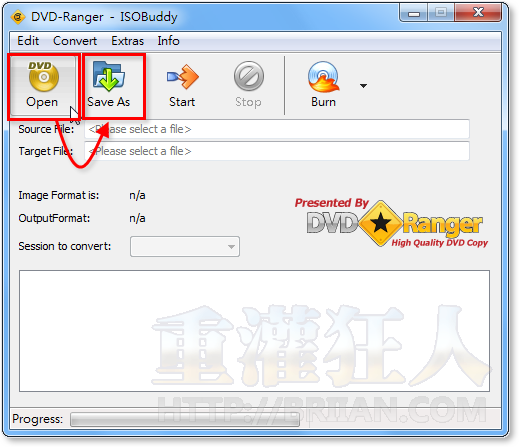
第2步 選取好檔案並設定好儲存位置後,直接按下「Start」按鈕即可開始轉檔。沒多久,出現「Conversion successfull finished」訊息之後,表示已經轉檔完成了。
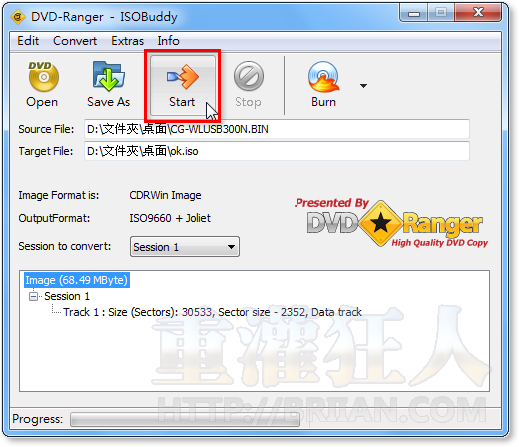
第3步 如果你要快速燒錄ISO格式的映像檔到光碟去的話,可以直接按一下「Burn」按鈕,再按「Start」即可開始燒錄。
,延伸閱讀:
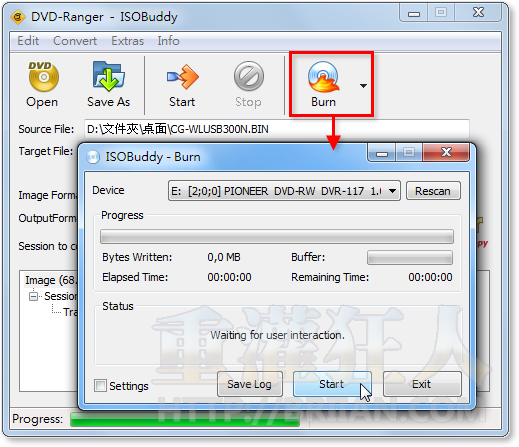
載點掛了= =
請問映像檔是不是改遊戲程式的檔案呢??
我按開始轉檔 等了很久很久 沒你說的Conversion successfull finished訊息出現
我按開始轉檔 等了很久很久 都沒有你說的Conversion successfull finished這個訊息
不支援win7
一開啟就整個當掉~強迫關閉
改用相容模式可以開啟
但是卻不能順利載入各式映像擋
輕巧的 UltraISO 也能轉換映像檔為標準格式,
File ==> Properties 還能將CD映像檔放大為DVD映像檔,
多塞一些想放進去的東西。
不過,它似乎不是免費軟體!
有保護的可以嗎?
轉 映像檔 這個軟體工具,
感覺上蠻好用的…
最少好過還要自己再重新掛載再轉…
以上 AYO 阿佑
我都掛載之後再重新做印象檔耶@@”